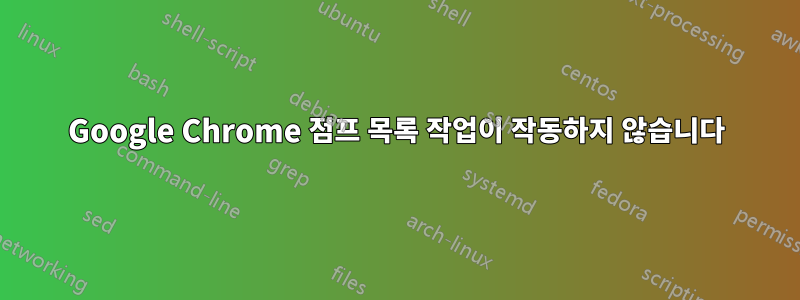
답변1
나는 바로 이 문제에 대한 해결책을 찾고 있었고, 그것을 해결할 수 있었습니다.
- Juggler의 조언을 사용하여 시작 설정에서 "점프 목록에 최근에 열어본 항목 표시"를 켰습니다.
- 그런 다음 목록이 작업 표시줄에 시각적으로 업데이트될 때까지 몇 분 정도 기다렸습니다. 최근 항목이 표시되면 새 창과 새 시크릿 창의 바로가기가 다시 작동하기 시작했습니다.
문제는 Google Chrome이 이제 (x86) 폴더가 아닌 Program Files 폴더에 설치되기 때문에 Windows가 새로 다시 설치한 후 점프 목록을 업데이트하지 않는다는 것입니다. 설정에서 최근 항목을 켜면 Windows에서 바로가기를 다시 확인하여 문제가 해결됩니다. 이게 도움이 되길 바란다.
답변2
여기도 마찬가지입니다. 다음을 시도했지만 점프 목록 작업이 작동하지 못했습니다.
- Chrome을 다시 설치했습니다.
- 관련 파일/폴더를 지운 후 Chrome을 다시 설치했습니다.
- https://answers.microsoft.com/en-us/msoffice/forum/all/the-item-you-selected-is-unavailable-it-may-have/324439f4-b112-4dc7-a06f-449713bce028
- 여기에 언급된 수정 사항 중 하나는 #3과 같습니다.Windows 10에서 깨진 점프 목록
업데이트
설정>시작을 간단히 조작하여 다시 작동하게 만들었습니다.이 유튜브 비디오는 당신에게 아이디어를 줄 것입니다 https://www.youtube.com/watch?v=WG1tv-kceF4
내가 한 일은 다음과 같습니다.
- 점프 목록의 최근 항목이 비활성화되었습니다.
- Chrome에서 일부 웹사이트를 열었습니다(일반 탭과 시크릿 탭 모두)
- 닫힌 크롬
- 점프 목록의 최근 항목을 활성화했습니다.
- 2번을 다시 하고 점프 목록을 확인해 보았지만 변경되지 않아 작동하지 않는 줄 알았습니다.
- 방금 웹사이트를 좀 더 찾아봤는데 이건 포기했거든요 (ㅎ)
- 몇 분 후에 뭔가 변경되기를 바라며 다시 확인했는데, 어쨌든 문제가 해결되었습니다. 작업(새창그리고새로운 시크릿 창) 위에 최근 항목이 다시 표시되었습니다.
답변3
명령 프롬프트를 실행하고 이것을 붙여 넣으십시오.cmd.exe /c del "%AppData%\Microsoft\Windows\Recent\AutomaticDestinations\f01b4d95cf55d32a.automaticDestinations-ms"



